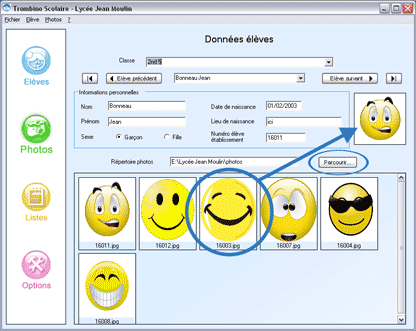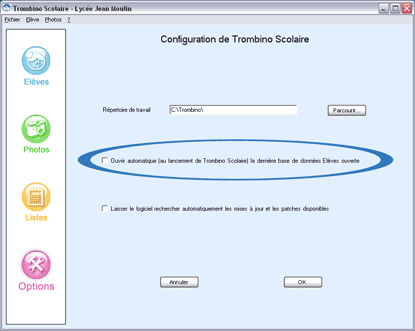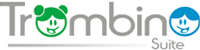
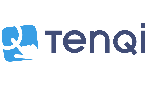 |
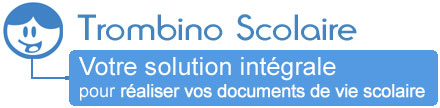
Dans Trombino Scolaire, un élève possède 2 numéros : le numéro INE (qui est le numéro national de l'élève), et un numéro élève dans l'établissement (qui correspond à un numéro généré par l'établissement, et qui est la donnée unique utilisée par Trombino). Ce dernier est le numéro qui est utilisé pour nommer la photo de l'élève.
Puis-je ré-utiliser les photos pour les mettre dans un autre logiciel de gestion de la vie scolaire ?Oui. Les photos sont sauvegardées au format JPG, et sont placées dans le sous répertoire photos/ par rapport au fichier de données Elèves (Nom de l'établissement.mdb). Le nom du fichier correspond au numéro élève dans l'établissement. Si votre logiciel ne permet pas d'inclure les fichiers selon ce numéro, Trombino Scolaire peut exporter les photos des élèves suivant de multiples possibilités.
Cette fonctionnalité est accessible depuis le menu Photos, Exporter en fichier image. Elle permet de copier les photos des élèves (pour un élève donné, pour une classe ou pour toutes les classes), en choisissant comment seront générés les noms des fichiers (en utilisant les formats pré-définis ou en se créant son propre format).
L'extention .JPG n'est pas modifiable.
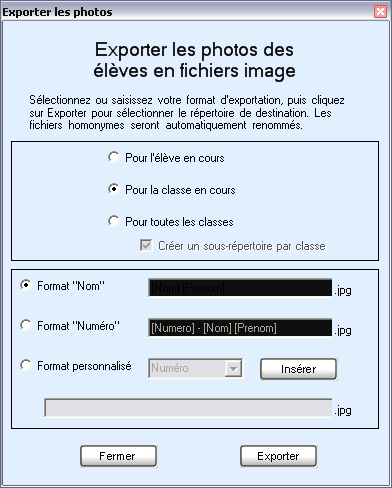
Comment rajouter une langue vivante, un régime ou une catégorie socio-professionelle ?
Si une donnée n'appparait pas parmi la liste de choix, il suffit simplement de saisir la nouvelle valeur dans la première ligne de la liste, et en enregistrant les modifications (menu Elève, Enregistrer les modifications), ce nouvel élément sera automatiquement ajouté.
Un élève n'était pas là lors des prises de vue. Comment associer sa photo dans Trombino Scolaire ?Si l'élève vous a rapporté une photo dans un format numérique, si vous avez scanné une photo papier, ou si vous l'avez pris vous même en photo, vous pouvez associer cette nouvelle photo à l'élève via Trombino Scolaire.
Pour ce faire, ouvrez la fiche de l'élève. Ensuite, en sélectionnant Photos dans le menu de gauche, vous aurez la possibilité de sélectionner un répertoire.
Choisissez celui où se trouve la photo en format numérique (.JPG ou .BMP) que vous souhaitez mettre à l'élève.
En validant votre répertoire, la liste des images présents dans ce répertoire s'afficheront.
Il vous suffira maintenant de faire glisser la photo du cadre du bas vers le cadre de l'élève
Je souhaiterais avoir une liste différente de celles proposées dans Trombino Scolaire. Comment faire ?
Trombino ne permet pas de créer ses propres listes. Mais n'hésitez pas à nous contacter et nous étudierons la faisabilité de votre liste soit dans une version ultérieure, soit dans un patch spécialement conçu pour votre établissement.
Comment faire pour que mon fichier Elève s'ouvre automatiquement lors du lancement de Trombino Scolaire ?Pour activer cette option, allez dans le menu Options, puis cochez "Ouvrir automatiquement la dernière base de données ouverte", et validez en cliquant sur OK.
N'hésitez pas à lire la documentation d'utilisation de Trombino Scolaire, pour un descriptif précis des fonctionnalités.
Vous pouvez nous contacter ici pour tous renseignements complémentaires sur l'utilisation de Trombino Scolaire.